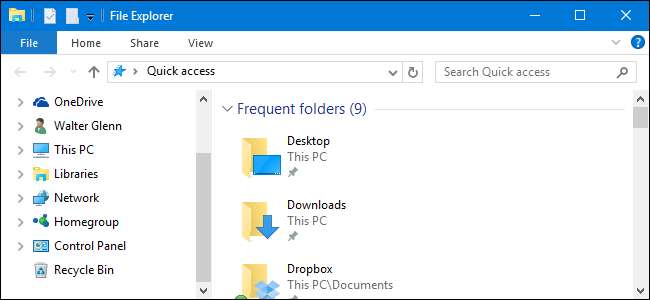
Theo mặc định, thanh bên của Windows File Explorer được chia thành các danh mục lớn như Truy cập nhanh, PC này, Mạng, v.v. Nhưng một thay đổi cài đặt nhanh có thể làm cho ngăn điều hướng của bạn trông giống cây truyền thống hơn một chút mà bạn sẽ thấy trong hộp thoại Mở / Lưu dưới dạng, với một vài thư mục thường ẩn – như Bảng điều khiển và Thùng rác – để xem như một điểm thưởng.
Trong File Explorer, nhấp chuột phải vào bất kỳ không gian mở nào trong thanh bên và chọn “Hiển thị tất cả các thư mục” từ menu ngữ cảnh xuất hiện. Nếu bạn có một ngăn điều hướng đông đúc, bạn có thể phải cuộn xuống dưới cùng để tìm một số không gian mở.
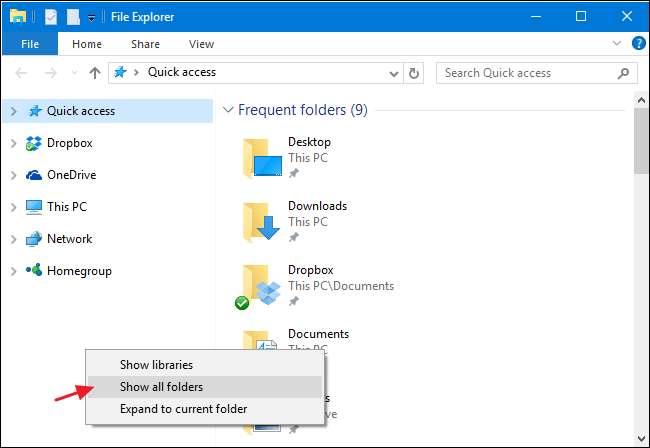
Khi bạn bật “Hiển thị tất cả các thư mục”, chế độ xem sẽ thay đổi khá nhiều. Bạn sẽ vẫn thấy Truy cập nhanh ở trên cùng, nhưng bây giờ bạn sẽ thấy thư mục Máy tính để bàn của mình là mục cấp cao nhất khác trong cây điều hướng. Các danh mục thư mục rộng hơn – như Máy tính này và Mạng – được di chuyển trong thư mục Máy tính để bàn. Bạn cũng sẽ thấy rằng Bảng điều khiển và Thùng rác đã được thêm vào chế độ xem và bạn có nhiều quyền truy cập trực tiếp hơn vào bất kỳ thư mục nào trên màn hình của mình.
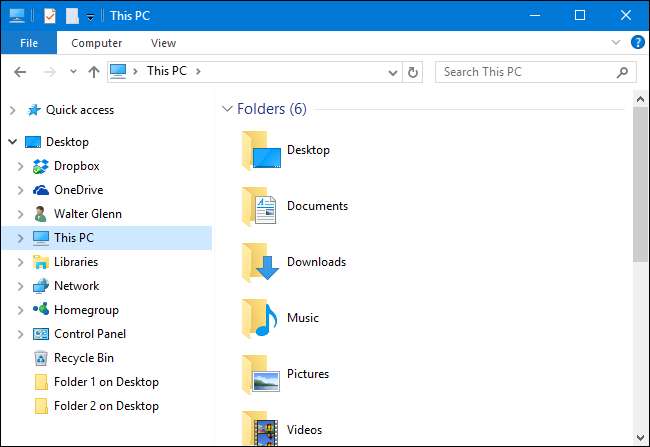
Thùng rác hoạt động giống như bạn mong đợi. Chỉ cần nhấp vào nó để xem nội dung trong ngăn bên phải. Khi bạn mở rộng Bảng điều khiển, các thư mục con được nhóm theo cách bạn thấy trong chế độ xem danh mục của cửa sổ bảng điều khiển thông thường, mặc dù bạn có thể mở rộng thư mục “Tất cả các mục trong bảng điều khiển” để xem danh sách mọi thứ. Rất tiếc, khi bạn nhấp vào một mục trong Bảng điều khiển cụ thể, nó không chỉ hiển thị trong ngăn bên phải. Thay vào đó, chế độ xem chuyển sang chế độ xem Bảng điều khiển bình thường. Tuy nhiên, bạn có thể chỉ cần nhấp vào nút Quay lại trong File Explorer để quay lại chế độ xem dạng cây.
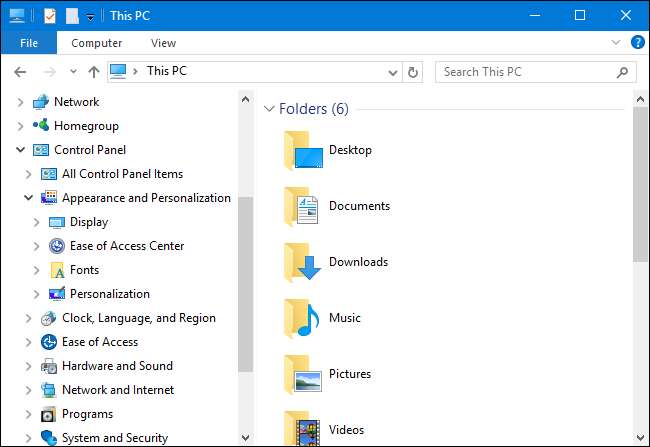
LIÊN QUAN: Cách định cấu hình tùy chọn thư mục trong Windows 10
Tùy chọn tương tự cũng có sẵn trong hộp thoại Tùy chọn thư mục nếu bạn muốn bật tùy chọn đó theo cách đó. Trong File Explorer, trên menu Xem, bấm Tùy chọn, sau đó chọn “Thay đổi tùy chọn thư mục và tìm kiếm”. Trong cửa sổ Tùy chọn Thư mục xuất hiện, trên tab Xem, cuộn xuống và chọn hộp kiểm “Hiển thị tất cả các thư mục”.
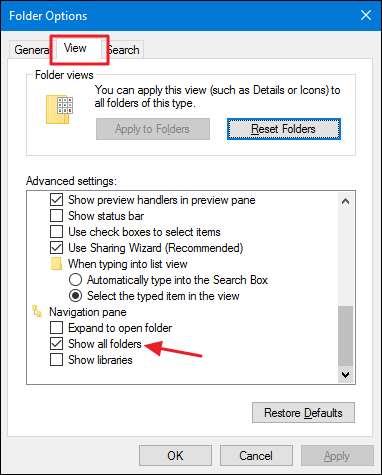
Đó là một cái tên hơi kỳ lạ cho cài đặt này, vì vậy, mặc dù nó rất dễ tìm, nhưng bạn có thể chưa thử nó trước đây – chúng tôi chắc chắn chưa thử. Bạn có thể thấy rằng bạn thích hiển thị tất cả các thư mục hơn là chế độ xem mặc định hoặc bạn có thể thích chế độ xem mặc định hơn. Bạn thậm chí có thể tận hưởng cả hai chế độ xem cho các mục đích khác nhau. May mắn thay, thật dễ dàng để thay đổi qua lại giữa các chế độ xem khi bạn biết tùy chọn ở đó.







